iOS 14: cómo descargar, características, móviles compatibles

Desde el principio se supo que iOS14 sería un tanto especial, ya que Apple la describió como una actualización a "la experiencia central de iPhone". Tiene buena pinta, ¿verdad? En este artículo te mostramos las claves de esta actualización y la lista de las principales funciones que incluye.
¿Cómo descargar e instalar iOS 14?
En primer lugar, deberás instalar iOS 14 antes de poder sacarle el máximo partido a todas sus funciones y características. Puedes hacerlo directamente en tu iPhone o a través de iTunes o Finder en tu ordenador. Elige el método que prefieras. Aquí te los presentamos.
En el iPhone
- Abre Ajustes > General
- Selecciona Actualización de software > Descargar e instalar. Tu iPhone se conectará a los servidores de Apple y comenzará la descarga. Lo único que tienes que hacer es seguir las instrucciones que aparecen en la pantalla. Recuerda mantener tu iPhone conectado a una fuente de alimentación todo el tiempo para evitar interrupciones.
Desde iTunes o Finder
- Conecta tu iPhone a tu ordenador mediante un cable USB y espera a que lo reconozca.
- Abre iTunes (en Windows o Mac) o ve a Finder si cuentas con la versión macOS Catalina o una superior.
- Haz clic en Resumen > Buscar actualizaciones.
- Acepta la actualización disponible y espera a que se instale. Al terminar tu iPhone se reiniciará. Asegúrate de que tu ordenador se encuentre conectado a una fuente de alimentación para evitar interrupciones y errores.
¿Cuáles son los dispositivos compatibles con iOS 14?
iOS 14 es compatible con el iPhone 6s y modelos posteriores. Te presentamos la lista detallada:
- iPhone 12
- iPhone 12 mini
- iPhone 12 Pro
- iPhone 11
- iPhone 11 Pro
- iPhone 11 Pro Max
- iPhone XS
- iPhone XS Max
- iPhone XR
- iPhone X
- iPhone 8
- iPhone 8 Plus
- iPhone 7
- iPhone 7 Plus
- iPhone 6s
- iPhone 6s Plus
- iPhone SE (1a generación)
- iPhone SE (2a generación)
- iPod touch (7a generación)
¿Cuáles son las características de iOS 14?
Apple apenas ha cambiado su pantalla de aplicaciones en los últimos 13 años, tanto en términos visuales como funcionales. En esta ocasión, la compañía se adentra en algo diferente que hace pensar en las señales de Android y ofrece más margen para personalizar opciones. Apple lanza iOS 14 como una actualización repleta de funciones personalizables, ofreciendo una pantalla principal más sencilla que pone énfasis en la organización y personalización, una experiencia más rápida en sus apps y un mejorado acceso directo a información.

¿Qué son los widgets y cómo usarlos?
¡Por fin! Apple finalmente se suma a los widgets en la pantalla principal de iPhone. Los widgets son iconos dinámicos de gran tamaño que suministran información en directo desde las apps, cuyo tamaño queda en manos de usuario, que puede decidir ubicarlos en su pantalla inicial. De esta forma, se evita tener que ir abriendo cada app para ver cosas tan básicas como el tiempo, el calendario o qué ejercicio de fitness toca realizar, por ejemplo.
En iOS 14, los widgets pueden tener tres tamaños distintos. Hay un widget particularmente interesante: Smart Stack, diseñado para que el usuario pueda pasar rápidamente de un widget a otro, sin cambiar de pantalla siquiera. Por ejemplo, este widget puede mostrarte por la mañana la previsión del tiempo, por la tarde el número de pasos que has realizado, y por la noche, las noticias del día. Esta función resulta especialmente útil si quieres mantener en orden y limpieza tu pantalla inicial sin perder el acceso rápido a las aplicaciones que más usas.
-
Cómo configurar los widgets
- Para configurar los widgets, activa el 'modo jiggle' (es el modo que te permite arrastrar aplicaciones de un sitio a otro), manteniendo pulsada la pantalla en algún punto en el que no haya nada.
- A continuación, pulsa el símbolo '+' que aparece en la esquina superior izquierda y arrástralo hacia el widget que aparece como sugerencia.
- Una vez que hayas escogido tu widget, puedes escoger entre alguno de los tres tamaños disponibles y después arrastrarlo hasta tu pantalla inicial.
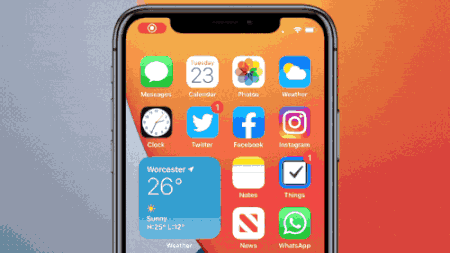
¿Qué es App Library y para qué sirve?
La app Library es básicamente la que Apple usa para recopilar todas tus aplicaciones en una misma aplicación, por lo que te vendrá especialmente bien si quieres organizar un poco tu teléfono. Puedes encontrarla en la última página, cuando deslizas hacia la izquierda.
Básicamente, Library te permite agrupar todas tus aplicaciones en carpetas clasificadas, lo que facilita que después las encuentres. Todas las descargas de apps que hagas en adelante también serán ubicadas en la sección que corresponda de esta app. Por ejemplo, algunas categorías frecuentes son la de 'Recientemente añadido', 'Productividad', 'Entretenimiento', 'Creatividad', 'Salud y forma física', etc. Las apps aparecen agrupadas en cuadrantes con cuatro iconos cada uno. Cuando hay más de cuatro aplicaciones en una de estas carpetas, las restantes se reducen para que aparezca un solo cuadrante.
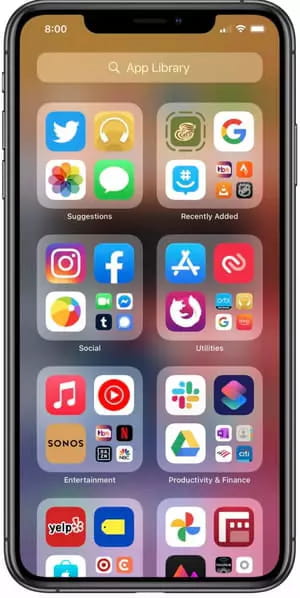
Puedes abrir las aplicaciones directamente desde Library y puedes buscar apps específicas introduciendo el nombre de la app en la barra de búsqueda que aparece en la parte superior de la pantalla.
Si quieres quitar o editar aplicaciones en Library, deja pulsada la app y en un momento aparecerá un menú desplegable que te permitirá borrarla, usar algunas opciones o hacer una copia del icono en tu pantalla inicial (si no está ahí todavía).
- Añadir apps a Library
Si quieres añadir aplicaciones directamente a la app de Library, sigue estos pasos:
- En la pantalla inicial, mantén presionada la app que quieres mover
- En el menú desplegable que aparece, selecciona 'Eliminar app'
- Elige 'Mover a Library'
También puedes quitar un puñado de apps de manera rápida y sencilla así:
- En la pantalla inicial, pulsa durante unos segundos cualquier punto y después selecciona todos los símbolos 'menos' ('-'). Esto quitará todas las apps seleccionadas de tu pantalla inicial, pero sin eliminarlas de tu iPhone. De esta forma, podrás localizarlas directamente en Library.
Por último, hay otra forma de mostrar automáticamente las aplicaciones nuevas en la app Library:
- Abre Ajustes > Pantalla de inicio
- Bajo 'Apps descargadas recientemente', selecciona 'Solo Library'
El único 'pero' de este procedimiento es que no puedes renombrar las categorías.
¿Qué son las notificaciones compactas?
Aunque no se trate de algo que deben configurar los usuarios, la actualización iOS 14 incluye varias funciones predeterminadas muy útiles. Una de nuestras favoritas son las 'notificaciones compactas'. Las llamadas entrantes y las llamadas por FaceTime ahora aparecen como un banner en la parte superior de la pantalla, y no ocupando toda la pantalla como sucedía hasta ahora. Este sistema es menos invasor que el anterior y te permite seguir escribiendo mensajes, jugando o realizando cualquier otra tarea mientras te entra una llamada. El usuario puede tanto descolgar como rechazar la llamada entrante, e incluso puede deslizar hacia abajo esa notificación para que aparezca el rostro de la persona que está llamando en toda la pantalla.
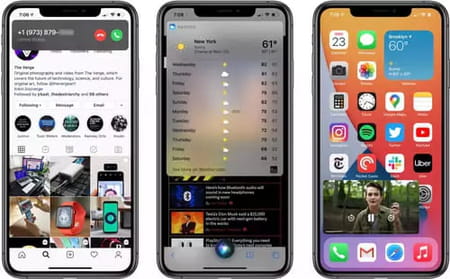
¿Qué mejoras recibió iMessage?
La app iMessage también ha sido actualizada, con mejoras en su chat y en las menciones, conversaciones fijadas y nuevos Memojis. Otra opción que se incluyó son las menciones, que te permiten afinar dentro de cualquier chat grupal para que con tu mensaje solo reciba una notificación la persona a la que has mencionado.
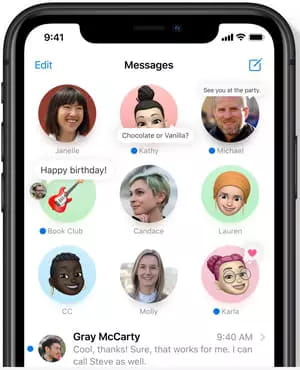
La zona con las conversaciones ancladas o fijadas también resulta muy útil, porque te permite seleccionar alguno de tus tres contactos más habituales y muestra sus avatares en la parte superior de tu lista de chats, para que los tengas a mano rápidamente.
Las respuestas en línea ('in line'), otra de las funciones destacadas, te permiten generar algo similar a los hilos y resultan muy útiles en los grupos de chat, ya que con ellas puedes responder a cualquier mensaje de forma directa y sin tener que pasarte un buen rato haciendo scroll o leyendo todo para enterarte bien de lo que se está conversando.
Otras funciones
Como con cualquier actualización importante, hay muchas otras opciones en iOS 14 que no caben en un solo artículo. Entre las muchas funciones que Apple ha lanzado para los usuarios de iPhone, están una app de traducciones, el modo de visualización 'Imagen dentro de imagen', un sistema de iluminación automática, mejoras en el reconocimiento facial, nuevas opciones para Maps, grandes cambios en Siri y mucho más.

